Topp 3 sätt att rippa Blu-ray till MP4 med hög kvalitet [2024]
Blu-ray-skivor eller filmer kan erbjuda dig högt videoupplösningsförhållande med full HD (1920x1080). Du måste dock lita på en smart HD-TV och en Blu-ray-spelare för att spela upp Blu-ray-skivan. Du kan enkelt njuta av HD Blu-ray-filmer på stor skärm och få en fantastisk visuell upplevelse hemma. Men det här är inte praktiskt att direkt se Blu-ray-filmer på en dator, mediaspelare eller iOS / Android-enhet.
Du borde veta att de flesta spelare och bärbara enheter inte kan stödja Blu-ray-skiva, Blu-ray-mapp eller ISO-fil. Så det är helt nödvändigt att konvertera Blu-ray till MP4, MKV, AVI, FLV eller andra digitala videoformat för uppspelning.
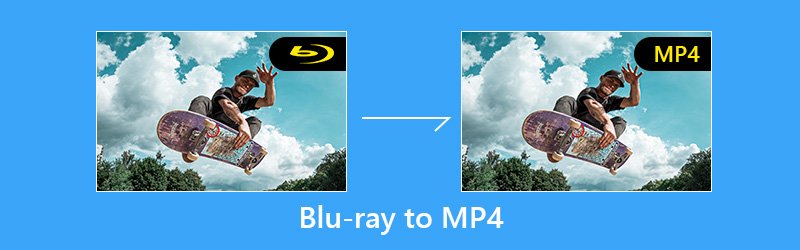
Vill du bli av med Blu-ray-skivorna och titta på dem på någon av dina enheter? Här i det här inlägget presenterar vi dig med 3 kraftfulla Blu-ray till MP4 omvandlare för att enkelt kopiera MP4-filmer från Blu-ray-skivor.

Del 1. Bästa Blu-ray Ripper för att konvertera Blu-ray till MP4 (h2)
Även det är helt lagligt att rippa en upphovsrättsskyddad Blu-ray-skiva till digital videofil, det är inte alls så enkelt att konvertera Blu-ray till MP4 eller MKV. Det finns många Blu-ray-skivor som erbjuds på marknaden och hävdar att de kan hjälpa dig att kopiera filmer från Blu-ray-skivor. Men de flesta av dem kan inte ge dig högkvalitativ Blu-ray-rippning. Här vid första delen vill vi rekommendera bästa Blu-ray till MP4-omvandlare, DVD Ripper för att hjälpa dig att rippa Blu-ray-skivor.
- Konvertera Blu-ray till 4K, 1080p / 720p HD-video som MP4, AVI, MKV, MOV och mer.
- Spara Blu-ray-film i alla populära video- / ljudformat med hög bild- / ljudkvalitet.
- Rippa Blu-ray-skiva till ISO och mapp med sin ursprungliga struktur med supersnabb hastighet.
- Kraftfulla redigeringsfunktioner för att redigera och anpassa Blu-ray-film direkt.
- Avancerad kodning och kodningsteknik för att rippa Blu-ray med 100% originalkvalitet.
Rippa Blu-ray-skiva till MP4
Steg 1. Först måste du ladda ner gratis och installera denna Blu-ray till MP4-omvandlare på din dator. Sätt sedan in din Blu-ray-skiva i skivdrivrutinen.
Steg 2. När du går in i det första fönstret klickar du på "Ripper" -funktionen. Klicka sedan på den stora "+" -ikonen för att analysera filmer och olika filer på din Blu-ray-skiva. Här kan du också klicka på "Ladda Blu-ray" för att importera Blu-ray-filmer till den här programvaran.

Steg 3. Klicka på "Rippa alla till" längst upp till höger för att välja ett lämpligt utdataformat för de konverterade Blu-ray-filmerna. Med tanke på att du vill konvertera Blu-ray till MP4 kan du här välja “MP4” som ditt målutmatningsformat.

Steg 4. Du har rätt att välja rätt sparsökväg för de rippade Blu-ray-filmerna genom att klicka på "Spara till" -alternativet. Eftersom Blu-ray-filmer av hög kvalitet alltid har stor filstorlek, måste du se till att den valda hårddisken har tillräckligt med lagringsutrymme. Efter alla dessa åtgärder kan du klicka på “Rippa alla” -knappen för att börja kopiera Blu-ray-filmer från din Blu-ray-skiva.

Med antagandet av den senaste omkodnings- och kodningstekniken garanterar denna Blu-ray till MP4-omvandlare att du kan få en supersnabb och högkvalitativ Blu-ray-omvandlingsupplevelse. Den har kapacitet att mata ut en 4K UHD-video. Så du behöver inte oroa dig för kvalitetsförlusten under Blu-ray-konverteringsprocessen.
Innan den slutgiltiga Blu-ray-skivan rippas kan du redigera video, justera videoeffekter och förbättra video kvalitet med de redigeringsfunktioner som den erbjöd. Denna DVD-klippare låter dig också konvertera 3D Blu-ray-skivor. Ladda bara ner det gratis och prova.
Del 2. Gratis sätt att rippa Blu-ray-skiva till MP4 eller MKV
Med den rekommenderade Blu-ray till MP4-omvandlaren ovan kan du enkelt rippa Blu-ray-film till MP4-video med exakt originalbild och ljudkvalitet. Här i den här delen vill vi presentera dig med en Gratis Blu-ray Ripper för att hjälpa dig att kopiera filmer från Blu-ray-skivor och spara dem som MP4-videor. Du kan navigera till www.bluraycopys.com/free-blu-ray-ripper/ för att få den här kostnadsfria programvaran för konvertering av Blu-ray till MP4.
Steg 1. Öppna din webbläsare och gå till den officiella webbplatsen för detta Gratis Blu-ray Ripper och installera den på din dator. Sätt in din Blu-ray-skiva i datorns skivenhet eller extern Blu-ray-enhet.
Sätt i Blu-ray-skivan i din Blu-ray-kortplats. Du kan också använda den externa Blu-ray-enheten. Ladda ner och installera gratis Blu-ray Ripper, starta programmet på din dator, som automatiskt kan upptäcka filmerna på Blu-ray-skivan.
Steg 2. När du går in i huvudgränssnittet kan du klicka på "Ladda skiva" för att lägga till Blu-ray-filmer i denna programvara. Därefter kan du se alla mediefiler listas i gränssnittet.
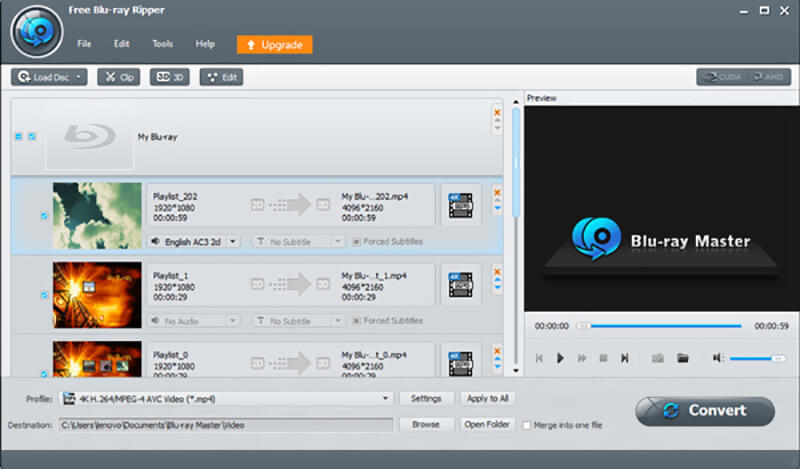
Steg 3. Välj de Blu-ray-filmer du vill konvertera och klicka sedan på "Profil" för att välja önskat utdataformat i listrutan. Det låter dig gratis konvertera Blu-ray till MP4, MOV, AVI eller FLV med hög kvalitet. Om du vill välja ljudkanal eller undertext kan du här konvertera Blu-ray till MKV.
Steg 4. Klicka på "Bläddra" för att välja destinationsfilmapp för de konverterade Blu-ray-filmerna. Klicka sedan på "Konvertera" -knappen för att starta omvandlingen från Blu-ray till MP4 / MKV-video.
Med bara några få klick kan du enkelt rippa Blu-ray-skivor till MP4 eller MKV-video gratis. Det ger dig också en Pro-version. Om du behöver redigera Blu-ray-filmerna eller mata ut en video med högre upplösning kan du välja att uppgradera den. Pro-versionen av denna gratis Blu-ray till MP4-omvandlare stöder också 3D inställningar.
Del 3. Hur man kopierar MP4-filmer från Blu-ray-skiva med handbroms
Förutom de två första konverteringsverktygen för Blu-ray till MP4 kan du också lita på Handbroms för att rippa dina Blu-ray-skivor. HandBrake är en mycket populär och öppen källkod omvandlare. Det kan hantera olika mediefilkonverteringar. Dessutom kan HandBrake konvertera Blu-ray eller DVD-skiva till digital fil som MP4-video.
HandBrake är kompatibel med både Windows 10/8/7 och Mac-system. Du kan gratis ladda ner en rätt version på din dator och sedan ta följande guide för att konvertera Blu-ray till MP4 med HandBrake.
Steg 1. Först måste du installera och köra HandBrake på din dator. Sätt sedan in din Blu-ray-skiva i skivdrivrutinen.
Steg 2. För att analysera och ladda Blu-ray-filmerna måste du klicka på “Source” -knappen och sedan välja att importera Blu-ray-mapp eller skiva.
Steg 3. Klicka på knappen "Bläddra" för att välja lämplig utdata katalog och namn resultat. Med tanke på att Blu-ray-filmer har stora filstorlekar, här måste du se till att hårddisken har tillräckligt med lagring.
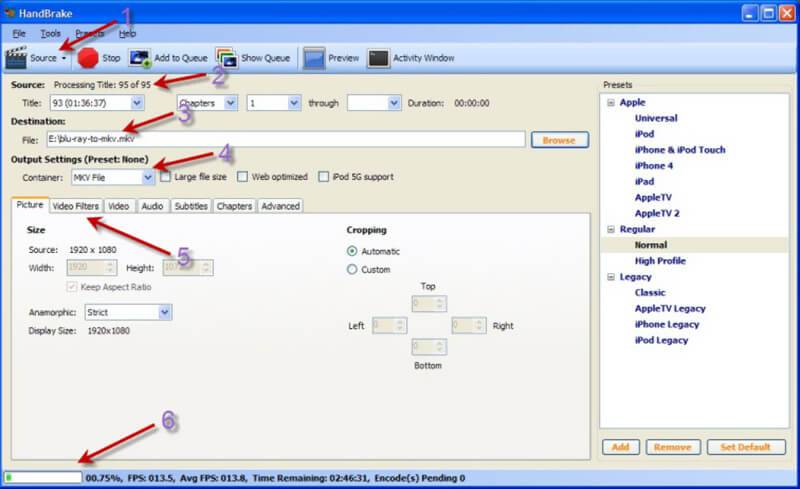
Steg 4. Nu måste du ställa in och anpassa “Output Settings”. Under detta steg måste du ställa in MP4 som utdataformat från "Container". Därefter kan du ställa in andra parametrar som "Bild", "Videofilter", "Video", "Ljud", "Undertexter", "Kapitel" och mer baserat på ditt behov.
Steg 5: Efter alla dessa inställningar kan du klicka på "Start" -knappen bredvid "Source" för att konvertera Blu-ray till MP4. Du kan få en tydlig visning av hela Blu-ray-konverteringsprocessen.
Slutsats
Vi pratade främst om hur man konverterar Blu-ray till MP4 i det här inlägget. Det finns många konverteringsprogram där ute som låter dig rippa Blu-ray-skiva till digital video. Här i det här inlägget rekommenderar vi tre fantastiska från dem som hjälper dig att göra Blu-ray till MP4-konvertering.
Om du vill behålla den ursprungliga högkvalitén på dina Blu-ray-filmer, bör du använda alla funktioner Blu-ray Ripper. Dessutom kan det ge dig en snabbare Blu-ray-omvandlingshastighet. Om du har någon annan Blu-ray till MP4-omvandlare rekommendationer kan du dela dem i kommentardelen med andra läsare.
Blu-ray och MP4
-
Rippa Blu-ray
-
Spela Blu-ray
-
Konvertera MP4


